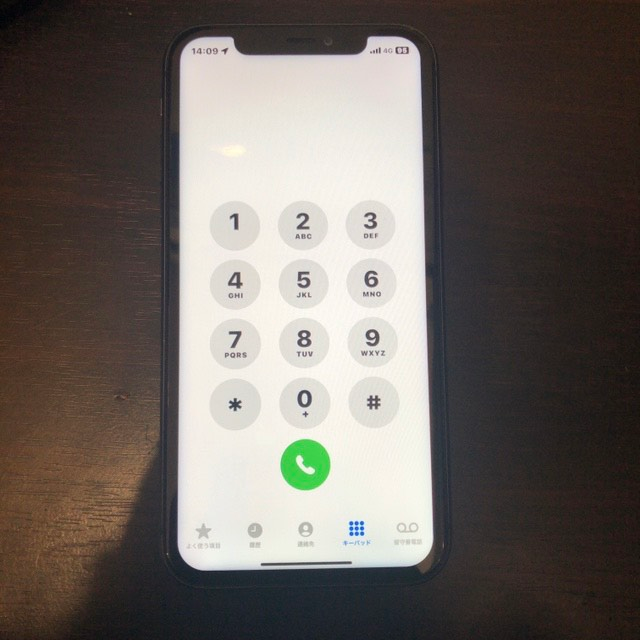四国中央市三島中央のお近くでiPhone、Android、Switch修理店を
お探しならスマートクールイオンモール新居浜店へ!
オンラインでのご予約はこちら
スマートホンが水没してしまった場合、水没後すぐは画面がついていたけれど
しばらくするとつかなくなってしまったといったことがしばしば見受けられます。
スマートホンが濡れたままの状態で使用すると内部に入り込んだ水分によって
基盤がショートしてしまう場合がありその場合データ復旧が困難になってしまう可能性があり
大変危険なため水没後は電源をOFFにして乾燥させるようにしましょう。
乾燥させる際よく言われているのが表面の水分をよく拭き取り密閉式のポリ袋にお米とともにいれて
待つという方法でお米には吸湿作用があるため有効な手段と言えます。
しかし、この方法では乾燥に時間がかかってしまうため内部に入り込んだ水分によって
サビが生じてしまい起動できなくなってしまうことも考えられますので
応急処置として行っていただきすぐに当店にお持ち込みいただければと思います。
この際、お米の代わりに乾燥剤を使用するのは必ず避けてください。
乾燥剤の説明書にも書かれていますが乾燥剤は水が付着すると発熱し
発火する場合がありますので絶対に使用しないようにしてください。
iPhoneのバックアップ設定
一度水没してしまった端末は使えなくなってしまったパーツを取り替えても
水没してしまったパーツも残ることになるため通常より腐食が進みやすく
劣化故障が通常よりも早まることがあり、予期せぬタイミングで
使えなくなってしまうこともあるためバックアップをこまめに取ることが必要になります。
[設定]→[登録アカウント名]→[iCloud]→[iCloudバックアップ]
→[今すぐバックアップを作成]からバックアップを取ることができます。
この操作を行っておくことで使用中の端末が動かない状態からでも
パソコンを使わず別の端末へデータ移行することができます。
iCloudの容量が足りないという場合にはパソコンを用いたiTunesへのバックアップが
おすすめです。パソコンでiTunesを開き、USBケーブルでiPhoneとパソコンを接続し
iTunesの左上あたりに表示されるiPhoneマークを選択後バックアップの項目にある
今すぐバックアップを選択することでバックアップが開始されます。
こちらの場合自動的にアップデートが更新されるわけではないため
頻繁に手動で行って頂く必要があります。
もちろんこの方法でもデータ移行することが可能ですので不安な方は
両方行っておくのが良いでしょう。
四国中央市三島中央 【iPhone11】水没復旧
四国中央市三島中央より【iPhone11】を水没させてしまったということで
御来店いただきました。
水没させてしまった日は動いていたが動かなくなってしまったとのことでした。
前述させていただきましたが万が一水没してしまった場合
濡れたままでの使用は基盤がショートしてしまう原因になりますので
行わないようにしてください。
画像の右上と右下に写っている赤色のテープが水没反応を示すものになります。
こちらは本来白色のもので水に濡れ反応を起こす事により赤色に変化します。
外側からでもカメラ部分から水分を確認できるほどの水濡れ具合でしたので
各パーツの下に残っている水分もしっかりと乾燥させ
サビが見られる箇所の洗浄を行い起動確認を行いましたが起動させることができず
バッテリーと画面を交換することで起動させることができました。